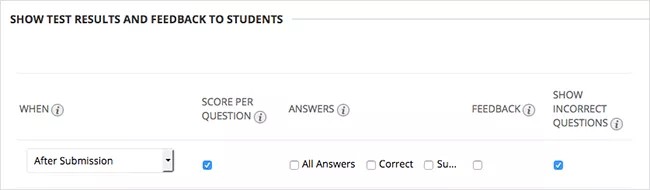Kan mitt kursinnehåll visas i Blackboard-appen?
Ta reda på om ditt Blackboard Learn-kursinnehåll stöds i Blackboard-appen för kursdeltagare. Lärare kan skapa innehåll med mobilen i åtanke så att deltagarna får den optimala mobila upplevelsen.
Den här informationen gäller även för kursinnehållsstöd i Blackboard Instructor-appen. De flesta funktionerna på listan finns i Blackboard Instructor, förutom push-aviseringar och huvudmenyfunktioner som till exempel förfallodatum och aktivitetsflöde.
Innehållstyper
Innehållstyper som stöds internt visas i Blackboard-appen i stället för att öppnas på en webbsida. Med internt stödda funktioner får deltagarna den bästa erfarenheten av Blackboard-appen.
Innehållstyper som inte stöds på enheten öppnas i Blackboard-appens webbläsare. Till exempel öppnas bloggar från Original-kurser i en webbläsarvy i appen istället för i ett separat ChromeTM- eller Safari®-fönster. Undantaget till detta är Collaborate, som alltid öppnas i ett separat webbläsarfönster.
I den här tabellen listas funktioner i Blackboard Learn och om de stöds i Blackboard-appen.
| Innehållstyp | Support |
|---|---|
| Aktivitetsflöde | Lokal support. Aktivitetsflödet visas i appen för Blackboard-system, både i Original- och Ultra-upplevelsen. |
| Anslag | Lokal support. |
| Uppgifter | Lokal support. |
| Ljud | Lokal support. Filtyper som stöds beror på enhetens operativsystem. |
| Tom sida | Ingen lokal support. Tomma sidor startas på en webbsida. Funktionen är endast tillgänglig för Original-kursvyn. |
| bloggar | Ingen lokal support. Det här verktyget öppnas i ett webbläsarfönster. Funktionen är endast tillgänglig för Original-kursvyn. |
| Kalendern | Partiell support. Det finns ingen kalendersida i Blackboard-appen, men deltagarna har åtkomst till inlämningsdagar och aktivitetsflödet i basnavigeringen så att de kan se samlad information för alla sina kurser. |
| Collaborate | Ingen lokal support. Du kan starta Blackboard Collaborate Ultra-sessioner från Blackboard mobilappar om det finns en länk i en kurs. Du dirigeras till en webbläsare för att gå med i sessionen. Collaborate med Original-gränssnittet stöds inte på mobila webbläsare. |
| Innehållsmapp | Lokal support. Beskrivningar visas inte. |
| Konversationer | Ingen lokal support. Klassamtal om tester, uppgifter och dokument i Ultra-kurser stöds inte i appen. |
| Kurslänkar | Lokal support. Beskrivningar visas inte. Innehållstyper som stöds lokalt kommer också att öppnas lokalt när de hämtas från en kurslänk. Funktionen är endast tillgänglig för Original-kursvyn. |
| Kursmeddelanden | Ingen lokal support. Kursmeddelanden visas inte i appen eller appaviseringarna. |
| Sida för kursverktyg | Ingen lokal support. På sidan för kursverktyg hittar du länkar till alla tillgängliga verktygstyper för en kurs. Kursmenylänkar till sidan med kursverktyg visas inte i appen. Vid all kurslänksnavigering kommer sidan med kursverktyg att öppnas i programmets webbläsare. Funktionen är endast tillgänglig för Original-kursvyn. |
| Diskussioner | Lokal support. |
| Filer | Lokal support. Filtyper som stöds beror på enhetens operativsystem. |
| Resultat | Lokal support. |
| Grupper | Ingen lokal support. Grupper stöds inte. Det omfattar även gruppdiskussionsforum och gruppuppgifter. |
| Bild | Lokal support. Filtyper som stöds beror på enhetens operativsystem. |
| Objekt | Lokal support. Filbilagor i objekt stöds, men de typer som stöds beror på enhetens operativsystem. |
| Loggböcker | Ingen lokal support. Det här verktyget öppnas i ett webbläsarfönster. Funktionen är endast tillgänglig för Original-kursvyn. |
| Lärmoduler | Delvis stöd (Original-kurser). Lärmoduler för Original-kurser fungerar delvis i de mobila apparna. Användare kan inte se modulens innehållsförteckning på samma sätt som i en webbläsare. Innehåll listas på liknande sätt som i en innehållsmapp. Fullständigt stöd (Ultra-kurser). Ultra-kurser i en modul stöds fullt ut i mobilappar och har förbättrade funktioner och förloppsindikatorer. |
| Lektionsplaner | Lokal support. Innehåll listas på liknande sätt som i en innehållsmapp. Funktionen är endast tillgänglig för Original-kursvyn. |
| Lokalisering | Lokal support. |
| LTI-verktyg | Partiell support. Länken öppnas i appens webbläsare och det finns infrastruktur på plats för att underhålla användarens session vid installationen. Webbläsaren i appen stöder eventuellt inte alla nödvändiga tekniker för att hantera innehåll som förväntat. Vi garanterar inte att verktyg från tredje part, inklusive byggblock eller Blackboard Learn-anpassningar, kommer att fungera som önskat i Blackboard-appen. |
| Modulsida | Ingen lokal support. Modulsidor startas på en webbsida. Funktionen är endast tillgänglig för Original-kursvyn. |
| Verktyg för partnermoln | Lokal support. Innehåll och verktyg för partnermoln öppnas i apparna. |
| Push-aviseringar | Lokal support. |
| Kriterier | Lokal support. Deltagare kan se kriterier i appen för uppgifter (båda kursvyer) och bedömda diskussioner (endast Original-kurser). Deltagare måste öppna kursen i en webbläsare för att se alla kriterier, om de har gjorts tillgängliga av läraren. Kriterier är inte tillgängliga i appen för testfrågor eller verktyg som inte stöds i appen, till exempel bloggar, loggböcker och wikisidor. |
| SCORM | Partiell support. SCORM-paket öppnas i webbläsaren i appen för både Ultra- och Original-kurser. Uppdateringar i Learn Q4 2017 och i de mobila apparna (Blackboard 4.5 och Blackboard Instructor 2.10) ger en avsevärd förbättring av SCORM-stöd för mobilappar. SCORM-inlämningsdagar finns tillgängliga i apparna för Ultra-kurser. Inlämningsdagar blir tillgängliga för Original-kurser med en kommande* B2-uppdatering. |
| Enkäter | Ingen lokal support. Enkäter öppnas på en webbsida. Detta är dock inte en inlämningsmetod som stöds officiellt. För enkäter som öppnas på en webbsida rekommenderar vi att du öppnar kursen i en webbläsare. Funktionen är endast tillgänglig för Original-kursvyn. |
| Kursbeskrivning | Ingen lokal support. Kursbeskrivningens innehållstyp startas på en webbsida. Funktionen är endast tillgänglig för Original-kursvyn. |
| Prov | Lokal support. Tester kan göras och skickas från appen. För testtyper som inte stöds visas endast testdetaljer, och användare omdirigeras då för att öppna testet i en webbläsaren istället. |
| Bild | Lokal support. Filtyper som stöds beror på enhetens operativsystem. |
| Webblänkar | Lokal support. Beskrivningar och bifogade filer visas inte. Användaren tas direkt till webbplatsen. Funktionen hos målets webbplats kan påverkas av enhetens operativsystem och begränsningar i webbläsaren i programmet. |
| Wiki-webbplatser | Ingen lokal support. Det här verktyget öppnas i ett webbläsarfönster. Funktionen är endast tillgänglig för Original-kursvyn. |
Redigerarfunktioner
Blackboard-appen stöder ett antal HTML- och CSS-funktioner från Blackboard Learns redigerare på iOS-, Android- och Windows-plattformar.
Detaljerad lista över HTML-taggar och platser med stöd för appen
Lärare kan använda bifogade filer så som PPT, DOC eller PDF för att vara säker på att formateringen inte ändras när de visas i Blackboard-appen.
Formatering i utvärderingsinstruktioner
I nuläget rekommenderar vi att lärare och kursbyggare använder oformaterad text i instruktioner för tester och uppgifter för att vara säker på att instruktionerna visas på bästa sätt för deltagare i Blackboard-appen. En del formatering som stöds för andra innehållstyper visas inte i deltagarnas instruktioner.
Anpassad publicering, villkorlig tillgänglighet, och granskningsstatus
Blackboard-appen stöder för närvarande inte Original-kursfunktionen Markera som granskad. Deltagare måste öppna en kurs i en webbläsare för att kunna använda den här funktionen om läraren har gjort den tillgänglig för ett innehållsobjekt.
Blackboard-appen stöder Anpassad publicering (Original-kurser) och Villkorlig tillgänglighet (Ultra-kurser) av innehåll, där lärare kan göra innehållet tillgängligt endast för deltagare som uppfyller vissa villkor.
Mer information om hur du publicerar innehåll för deltagare
Inbäddade media och mashups
Flickr®, SlideShare, YouTube™ och andra mashup-verktyg fungerar bäst då de läggs till som inbäddade mashups i redigeraren. Lärare bör kolla hur media visas i appen och göra justeringar vid behov.
Steg för Original-kurser:
- Från menyn Bygga innehåll väljer du Objekt. Välj inte från avsnittet Mashups i menyn.
- Använd funktionen Mashups i redigeraren.
Media som inte stöds
- Det finns i dagsläget inget stöd för Kaltura media som använder Kaltura B2 och Mashup-verktyget.
- Mediefiler som bäddats in i bifogade filer fungerar inte. En mp4-bilaga och en html-bilaga fungerar till exempel, men det går inte att bädda in mp4-referensen i en bifogad html-fil.
- Andra videotjänster från tredjepart ger inkonsekventa resultat beroende på formatering.
- Filpaket som använder index.html med tillgångsfil i bunt stöds inte.
Media som stöds
- LTI-videor från tredjepartsleverantörer, så som Kaltura, stöds som LTI-verktygslänkar.
- LTI-videor från tredjepartsleverantörer kan även bäddas in i dokument och utvärderingar för Ultra-kurser. Detta stöds endast i Blackboard-appen och stöds inte i Blackboard Instructor för tillfället.
- Verktyg för partnermoln stöds i mobilapparna.
SCORM-innehåll
SCORM-paket öppnas i webbläsaren i appen för både Ultra- och Original-kurser. Lärare kan använda de här tipsen för att få den bästa användarupplevelsen av SCORM-innehåll i apparna.
- Redigera avancerade alternativ för SCORM-spelaren för att säkerställa att SCORM-spelaren för paketet är konfigurerad till att spela upp innehåll i ramen och inte i ett nytt fönster.
- Uppdatera SCORM-paketet för att se till att det fungerar bra på mindre enheter och skärmar.
- Minimera användningen av JavaScript och andra skriptspråk för att ge maximalt stöd. Det är troligare att de grundläggande SCORM-paketen med bara HTML och CSS fungerar som väntat.
- Testa SCORM-innehåll i appen innan du gör det tillgängligt för deltagare.
Uppdateringar i Learn Q4 2017 och i de mobila apparna (Blackboard 4.5 och Blackboard Instructor 2.10) ger avsevärda förbättringar av SCORM-stöd för mobilappar.
SCORM-inlämningsdag
SCORM-inlämningsdagar finns tillgängliga i apparna för Ultra-kurser. Inlämningsdagar blir tillgängliga för Original-kurser med en kommande* B2-uppdatering.
- Stöds i Blackboard Learn SaaS 3600.0.0 +
- SHMH-miljöer kräver en kommande* B2-uppdatering för att få fullständigt stöd för de senaste förbättringarna. Före B2-uppdateringen kommer SCORM-innehåll att fungera på följande sätt:
- Bedömda SCORM-objekt behandlas som icke-bedömda SCORM-objekt
- SCORM-objekt visas inte i Inlämningsdag inom enskilda kurser
- Det går inte att klicka på SCORM-objekt i huvudmenyns Inlämningsdag för alla kurser
Prov
Tester stöds internt i Blackboard-appen. Ett test får endast innehålla frågetyper och testinställningar som stöds på mobila enheter om det ska kunna öppnas internt i Blackboard-appen. Om ett test innehåller frågor eller inställningar som inte stöds för mobila enheter, hanteras detta på olika sätt av appen beroende på vilken Building Block-version som är installerad i Blackboard Learn.
- Mobile Web Services B2 94.9.11 eller motsvarande medföljande B2 eller senare: Om ett test inte stöds i appen ser användare ett meddelande om att testet inte kan startas i appen och måste öppnas via webbläsaren på en dator. Den här ändringen ser till att utvärderingsupplevelserna i appen blir konsekventa och förhindrar att innehåll som inte stöds leder till oväntade problem när testförsök görs i appen.
Tester utan lokalt stöd i appen måste slutföras i en webbläsare på en dator.
- Före Mobile Web Services B2 94.9.11 eller motsvarande medföljande B2: Om ett test inte stöds i appen öppnas det i appens webbläsare på enheten. Den bästa upplevelsen fås dock genom att göra de här testerna i webbläsare på en dator.
Mer information om webbläsarstöd
Mer om Mobile Web Services Building Block
Vi rekommenderar att du stänger av verktyget Test som stöds av mobila enheter för Original-kurser eftersom det inte längre gäller för bedömningsfunktionerna som stöds i Blackboard-appen.
Frågor och funktioner som stöds
Blackboard-appen stöder dessa provfrågor och provfunktioner:
- Sant/Falskt
- Flervalsfråga
- Kortsvarsfråga
- Öppen fråga
- Antingen/eller-fråga
- Slumpvis frågevy
- Slumpvisa block
- Lösenordsskyddade prov
Provalternativ
Vissa alternativ som är tillgängliga vid skapande av tester fungerar bara korrekt när deltagarna gör testet via en webbläsare.
Stöds inte på mobila enheter, det går inte att slutföra testet i appen
Tester med dessa inställningar stöds INTE och kan inte genomföras i appen. I appen kan användare bara visa testdetaljer. När användare väljer att Påbörja försök eller Fortsätta försök visas ett popup-meddelande om att de ska öppna testet i en datorwebbläsare.
- Presentation av frågor en åt gången
- Tidsbestämda utvärderingar med automatisk inlämning = AV
- Grupptest och gruppuppgifter
Stöds på mobila enheter, kan inte visa försök i appen
Tester med dessa inställningar kan slutföras i appen och poäng visas, men användarna kan inte visa slutförda försök i appen. När användare trycker på ett inlämnat försök visas ett popup-meddelande om att de ska visa försöket i en datorwebbläsare.
- Återkoppling från bedömare för enskilda frågor
- Visa poäng per fråga är AV
- Visa felaktiga frågor är AV (detta är standardinställningen)
Andra testalternativ
- Frågeuppsättningar och slumpvisa block: Dessa stöds internt i Blackboard-appen under förutsättning att alla frågor i frågebanken stöds internt av appen. En frågetyp som inte stöds i frågebanken leder till att alla försök startas i appens webbläsare, även om själva frågan som inte stöds inte används för varje försök.
- IP-filtrering: Trafik från Blackboard-appen ger intryck att komma från mBaaS-molnets IP-adresser. Mer information finns i Brandväggens lista över tillåten mobiltrafik. Förekomsten av den här inställningen gör inte provet icke-mobilkompatibelt tekniskt sett, men det kommer inte att gå att starta utvärderingen såvida inte mBaaS IP-adresserna ingår i reglerna för tillåten trafik.
Göra testförsök tillgängliga för deltagare
Standardinställningarna för test under Visa testresultat och återkoppling för deltagare gör att deltagarna kan se sina utvärderingsresultat i appen men inte sina försök. Använd dessa testinställningar för att deltagarna ska kunna se sina försök i appen:
- Visa poäng per fråga är PÅ (detta är standardinställningen).
- Visa felaktiga frågor är PÅ (detta är INTE standardinställningen).
Visa
- Testbeskrivningar och instruktioner visas om lärare har lagt till dem när testet skapades. Testbeskrivningar visas för deltagare innan de påbörjar ett försök och testinstruktioner visas efter de har påbörjat försöket.
- En del formatering visas inte för deltagare i testinstruktioner. I nuläget rekommenderar vi att lärare och kursbyggare använder oformaterad text i testinstruktioner för att vara säker på att instruktionerna visas på bästa sätt för deltagare.
- Bilder i testfrågor visas inte.
Uppgifter
Uppgifter stöds lokalt i Blackboard-appen.
Visa
- Uppgiftsinstruktioner som lärare skriver i en Original-kurs visas i appen när deltagaren påbörjar ett försök.
- En del formatering visas inte för deltagare i uppgiftsinstruktioner. I nuläget rekommenderar vi att lärare och kursbyggare använder oformaterad text i uppgiftsinstruktioner för att vara säker på att instruktionerna visas på bästa sätt för deltagare.
Filbilagor stöds. Filtyper som stöds beror på enhetens operativsystem. Det finns en filstorleksbegränsning på 250 MB vid uppgiftsinlämningar.
Portföljinlämningar stöds inte i appen och visas i nuläget för deltagarna på samma sätt som vanliga individuella uppgiftsinlämningar.
Integrering med molnlagring gör det möjligt för deltagare att ladda upp filer från sina molnlagringskonton för uppgifter.
Mer information om molnbaserad fillagring i appen
Sändningskvitton
Blackboard-appen registrerar datum och tid för varje uppgiftsförsök. Deltagare kan se en lista över försök i appen genom att klicka på Aktuellt resultat och välja ett bedömt objekt.
Deltagare kan se inlämningsbekräftelsenummer i kurser på en datorwebbläsare. Gå till Mina resultat och välj fliken Inlämnade och sedan Inlämningsbekräftelser. Bekräftelsenummer genereras för uppgiftsförsök som skickas in i appen eller i en webbläsare på datorn. Bekräftelsenummer och e-postaviseringar för inlämningsbekräftelse är inte tillgängliga i appen.
Mer om inlämningsbekräftelser för uppgifter
Diskussioner
Diskussioner stöds internt i Blackboard-appen. Dessa åtgärder stöds i Blackboard-appen.
- Lägga till bilagor i kursdiskussioner
- Forumbeskrivning
- Högsta möjliga resultat och kriterium för ett forum (kriterier visas endast för Original-kurser)
- Se och skapa trådar *
- Svara på trådar *
- Svara på svar *
- Se lärarnas återkoppling och resultat för forum
- Se filbilagor till inlägg; filsupport beror på enhetens operativsystem
- Visa RTF-text och media i inlägg; endast tillgängligt för Original-kurser vid denna tidpunkt
- Redigera inlägg; om aktiverat av läraren i forumet
- Ta bort inlägg; om aktiverat av läraren i forumet
- Antal olästa
- Diskussioner visas i Inlämningsdatum i huvudmenyn och i kurser
*inkluderar anonyma inlägg
Dessa diskussionsåtgärder stöds inte i Blackboard-appen i nuläget.
- Lägg till bilaga i Ultra-kursdiskussioner
- Redigera tråd
- Ta bort tråd
- Markera som läst för tråd, posta, svara
- Antal olästa (endast Windows-enheter)
- Lägg till taggar eller flagga
- Uppdateringar visas i aktivitetsflödet
- Prenumerera på en tråd
- Kriterier för bedömda diskussioner i Ultra-kurser
Dölja diskussioner på mobilappar
För att göra kursdiskussioner otillgängliga för användare av mobilappen och webbläsarvyn kan du använda följande metoder:
- Enskilt forum: Öppna ett forums meny på sidan Diskussionsforum. Välj Redigera och ändra tillgängligheten.
- Hela diskussionsforumet: Välj Verktygstillgänglighet under Anpassning på Kontrollpanelen. Avmarkera kryssrutan för Diskussionsforum. Användare i appen kan se verktyget Diskussioner, men det kommer vara tomt.
Om du endast döljer diskussionsforumets länk i kursmenyn eller på verktygssidan har de som använder mobilappen eller webbvyn fortfarande tillgång till verktyget.
Push-aviseringar
Blackboard-appen
Typen av push-aviseringar som genereras beror på om ditt lärosäte har Blackboard Learn Original-gränssnittet eller Blackboard Learn Ultra-gränssnittet.
Deltagare kan ändra vilka händelser som skickar push-aviseringar till deras enheter från appen eller i webbvyn av Blackboard Learn med Ultra-gränssnittet.
Mer information om push-aviseringar i Blackboard-appen
Blackboard Instructor
Push-aviseringar dyker endast upp på lärarens enheter vid följande händelser i Ultra-kurser.
- Nytt innehåll och nya diskussioner tillagda
- Nya diskussionssvar
Mer information om push-aviseringar i Blackboard Instructor-appen
Lärare kan ändra vilka händelser som skickar push-aviseringar till deras enheter från appen eller i webbvyn av Blackboard Learn med Ultra-gränssnittet.
- I appens huvudmeny trycker du på Inställningar. Välj push-aviseringar och ställ in inställningar. Ändringar som görs i appen återspeglas i webbvyn för Blackboard Learn och vice versa.
Anslag
I Blackboard-appen visas kursanslag i de enskilda kurserna.
Meddelanden från skolan kan också visas i Original-kurser om avsändaren har valt att visa anslaget i kurser och organisationer.
Alla kursanslag och systemanslag sammanställs i Blackboard-appens aktivitetsflöde. Systemanslag markeras som Varningar.
När en deltagare avvisar ett kursanslag i aktivitetsflödet är det inte längre tillgängligt i appen på någon enhet. När en deltagare avvisat ett systemanslag är det inte längre tillgängligt i appen på den specifika enheten där deltagaren avvisade systemanslaget.
Tillkännagivanden stöder visning av RTF-text och media i appen. Men lärare kan för närvarande bara skapa tillkännagivanden i RTF-format och media i webbupplevelsen. I appen kan lärare skapa tillkännagivanden med vanlig text.
Lärmoduler
För Original-kurser, fungerar lärmoduler delvis i de mobila apparna. Användare kan inte se modulens innehållsförteckning på samma sätt som i en webbläsare. Innehåll listas på liknande sätt som i en innehållsmapp.
I Ultra-kurser visar lärmoduler förlopp och support för villkorlig tillgänglighet och sekventiell vy. Deltagarna kan se alla lärmodulsobjekt, inklusive de som ännu inte är tillgängliga, så att de får en fullständig bild av arbetet i förväg.
Inlämningsdatum
Objekt med inlämningsdatum
Dessa innehållsobjekt visas i Inlämningsdatum för kurser:
- Prov
- Uppgifter
- Diskussioner
- bloggar
- Wiki-webbplatser visas i huvudmenyns område för inlämningsdagar men de går inte att klicka på. Du måste gå till kursen i appen för att få åtkomst till wiki-webbplatser. Wiki-inlämningsdagar visas inte i listan över Inlämningsdatgar i en kurs.
- Loggböcker
- Enkäter
- SCORM
Dessa innehållsobjekt visas inte i Inlämningsdatum för kurser:
- Själv- och kamratutvärdering
Resultat
Resultat stöds internt i Blackboard-appen. Från Resultat på huvudmenyn kan deltagare se kursresultat och resultat med läraråterkoppling för enskilda objekt.
Dolda resultatkolumner stöds. Kolumner i kursadministration och resultat som dolts från deltagarna visas inte för deltagare i en webbläsare eller i Blackboard-appen.
Följande resultatinformation är inte tillgänglig i Blackboard-appen i nuläget.
- Filer som bifogats för återkoppling
- Kommentarer som lagts till vid direktbedömning (Bb Annotate-anteckningar) är inte tillgängliga i Original-kurser, men de är tillgängliga för Ultra kurser.
- Återkoppling för enskilda svar på frågor visas inte i appen. Det här är den återkoppling som lärare konfigurerar när frågor skapas eller ges för öppna frågor i Original-kurser. Lärare kan välja alternativ för att automatiskt visa den här typen av återkoppling för deltagare när de öppnar försök, men deltagare måste öppna kurserna i en webbläsare på en dator för att kunna se den.
Resultatsida
När deltagare trycker på Resultat på huvudmenyn ser de alla sina kurser. Kursresultat visas för Original-kurser. Kursresultat visas även för Ultra-kurser om läraren konfigurerar det övergripande resultatet.
Bb Annotate
Bb Annotate är ett verktyg för direktbedömning som lärare använder för att lämna återkoppling och anteckningar i inlämnade uppdragsfiler. Lärare kan använda Bb Annotate i webbvyn för Blackboard Learn för både Ultra och Original-kurser. För närvarande stöder Blackboard Instructor-appen endast uppgifter i Original-kurser.
Stöd för Bb Annotate i mobilapparna
Infogad vy av bedömning i deltagarappen
Infogad vy av bedömning i lärarappen
Redigera inställningar för innehåll
Lärare skapar allt kursinnehåll i webbläsarvyn för en kurs, inte i Blackboard Instructor-appen. I appen kan lärare ändra inställningar eller ta bort objekt. De ändringar som görs i appen återspeglas i webbvyn för kursen.
* Påståenden rörande vår produktutveckling, inklusive nya produkter och framtida uppgraderingar, uppdateringar och förbättringar, utgår från våra avsikter i skrivande stund. Våra initiativ kan dock komma att ändras, senareläggas eller överges utan föregående meddelande. Vi lämnar inga som helst garantier för att några sådana erbjudanden, uppgraderingar, uppdateringar eller funktionaliteter kommer att finnas tillgängliga förrän de blir allmänt tillgängliga för våra kunder.